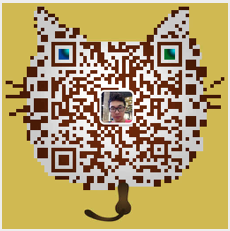用 github + jekyll-bootstrap 搭建个人 blog stay foolish, stay hungry
文/甄谨言 本文笔记本配置:
- 系统:OS X Yosemite version 10.10.1
- 处理器:2.8 GHz Intel Core i7
- 内存:4 GB 1333 MHz DDR3
- 显卡:Intel HD Graphics 3000 384 MB
这是博客的第一篇文章,我想趁自己还记得一些细节的情况下,把我搭建个人空间的步骤记录下来,过程中阅读了不少网络资料,我将把这些资料链接放到文章中供大家学习参考。如果有什么建议和好的 idea,欢迎在文章末尾留言^_^
本文目录
1. Why github+jekyll ?
「 GitHub是一个用于使用Git版本控制系统的项目的基于互联网的存取服务。它是由GitHub公司(先前被称作用Logical Awesome)的开发者Chris Wanstrath, PJ Hyett, 和 Tom Preston-Werner 使用Ruby on Rails写成的。GitHub同时提供商业账户和为开源项目提供的免费账户。根据在2009年的Git用户调查,GitHub是最流行的Git存取站点。 它提供了像 feeds,followers 和显示开发者们怎样在他们的版本库的版本上工作的网络图表。」
—— 源自Reactor1379的博客
「 GitHub十分“给力”,不仅为程序员提供了免费源代码托管空间,还为程序员提供了一个社交平台,允许大家在GitHub上创建自己的博客网站或主页(github pages),而且免费,不限流量,还可以绑定自己的域名。不过遗憾的是,GitHub提供的主页实际上是基于GitHub的源代码实现的,所以只支持上传静态的网页,不能在上面创建真正的博客系统。不过,不幸中的万幸是,GitHub支持一种叫jekyll的静态页面转换引擎,也就是说只要上传符合jekyll规范的文件,GitHub会用这种模板引擎为你转化静态页面和网站。」
—— 源自P_Chou的博客
这两段引文很清楚地表达了 Github 的特点,以及为什么我们要用 jekyll 转换引擎。程序猿可以通过 Github 来相互关注、交流,你可以在 Github 上把我的代码拷贝到你的 repository 里进行编辑使用,同时在我这边也可以看到你的修改,然后确定我是不是要采用你的方案,这给程序猿提供了便利。如果你拥有 Github 账户,并且想关注我地动态,欢迎点击下面的[Add me]按钮(在弹出的新页面里点击“Follow”即可)。接下来就直接讲解搭建博客流程。
2. 申请 Github 空间
2.1 在 Github 空间生成网页
进入 github, 点击右边中间的绿色按钮 new repository,然后可以看到下面的界面,repository name 填写你自己的 username.github.io(注意注意大小写一定要与你注册的用户名一致 这样才能保证浏览器输入username.github.io时直接访问你的博客)
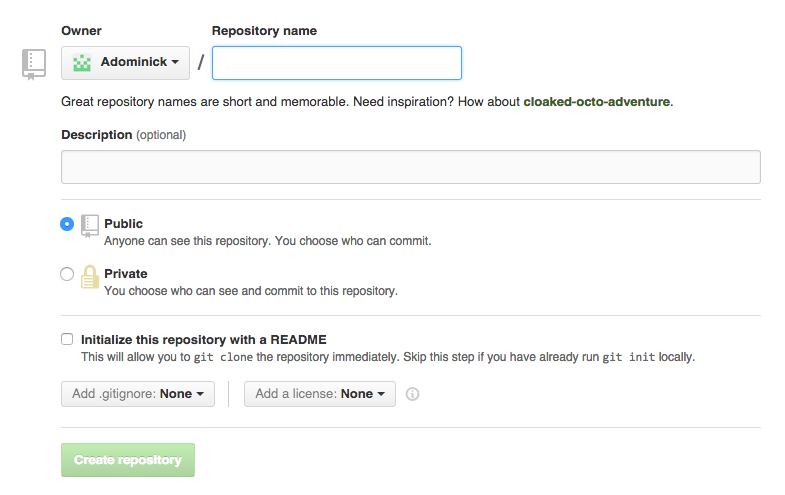
进入你刚刚创建的new repository界面,点击右边的“setting”进入设置页,找到“github page”栏目,点击“Automatic page generator”,随便选择一个 layout,因为最后会删掉的。
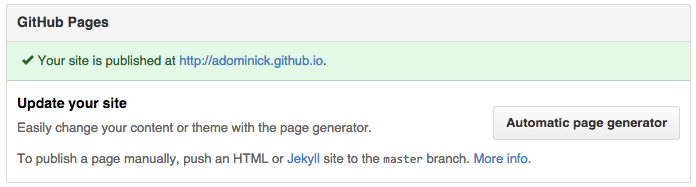
2.2 从 Github 空间配置到本地
我申请的主页为Adominick.github.io,即我的用户名叫 Adominick,我这里的示范是在 MAC 端,所用的 shell 是 bash,先将将当前目录 cd 到你想要clone 到的文件夹下,然后跟着我输入如下命令:
git clone http://github.com/Adominck/Adominick.github.io.git
然后会在当前文件夹下生成一个命名为“Adominick.github.io”的文件夹,里面是你在 Github 空间生成的网页,之后我们就不需要管它了.
3. 安装 Jekyll
配置 jekyll 的时候,稍稍会麻烦点。先要安装 gem,确保 gem 是最新版的:
sudo gem install
安装完 gem 之后,我们就可以用 gem 命令来 install jekyll 了,由于 GFW 的原因,我们需要改一下 gem 中的 source:
gem sources --remove http://rubygems.org/
gem sources -a http://ruby.taobao.org/
然后用gem sources -l查看现在的源列表
*** CURRENT SOURCES ***
http://ruby.taobao.org
最后我们可以安装 jekyll 了
gem install jekyll
Jekyll需要用到directory_watcher、liquid、open4、maruku和classifier这几个包,用上面的命令可以自动安装。Jekyll默认用maruku来解析markdown语言,你也可以用别的程序来解析,比如rdiscount或kramdown,都给装上吧:
gem install rdiscount kramdown
4. 用jekyll-bootstrap建立自己的 blog
接着去jekyll-bootstrap网站找到自己喜欢的模板,clone 到你想要的文件夹下
git clone https://github.com/plusjade/jekyll-bootstrap.git
然后删除 jekyll-bootstrap 的 git 信息
cd jekyll-bootstrap
rm -rf ./.git/
把 jekyll-bootstrap 里面的内容全都拷贝到 Adominick.github.io 文件夹里。
最后在本地修改你的网页,并且实时用 jekyll 查看到满意为止,上传到 Github 空间
jekyll serve
注意事项:
站点信息配置
编辑_config.yml,title填上博客名字,个人信息往后填即可,不需要的注释掉。production_url :后的链接改成http://uaername.github.io;comments :是评论功能设置,provider : disqus,short name设置为用户名,这个需要稍后去disqus注册,如果不需要用 disqus 的功能,可以把 comments 注释掉;analytics:是网站运行情况分析,选google的就可以,tracking_id要换成在Google Analytics注册后给出的。